Passaggio 3: Configurare e avviare l'applicazione

Tempo da completare: 10 minuti
Obiettivo: In questo passaggio viene configurato e avviato l'applicazione SampleApplication. Quando si configura l'applicazione SampleApplication, si associano gli artefatti logici creati in Visual Studio con le controparti fisiche.
Prerequisiti
È necessario aver completato il passaggio 2: configurare le porte.
Per configurare e avviare l'applicazione
Avviare la console di amministrazione di BizTalk Server.
Nell'albero della console a sinistra espandere BizTalk Server Amministrazione, fare clic con il pulsante destro del mouse su Gruppo BizTalk e quindi scegliere Aggiorna.
Espandere Gruppo BizTalk, espandere Applicazioni, fare clic con il pulsante destro del mouse su SampleApplication e quindi scegliere Configura.
Nella scheda EmployeeOrch della finestra di dialogo Configura applicazione eseguire le operazioni seguenti:
Per Elenco a discesa Host selezionare BizTalkServerApplication.
Fare doppio clic sulla cella in ReceiveNotification e selezionare NotifyReceivePort nell'elenco a discesa.
Fare doppio clic sulla cella in SQLOutboundPort e selezionare SQLOutboundPort dall'elenco a discesa.
Fare doppio clic sulla cella in SaveResponsePort e selezionare EmailResponse dall'elenco a discesa.
La figura seguente mostra un'applicazione configurata.
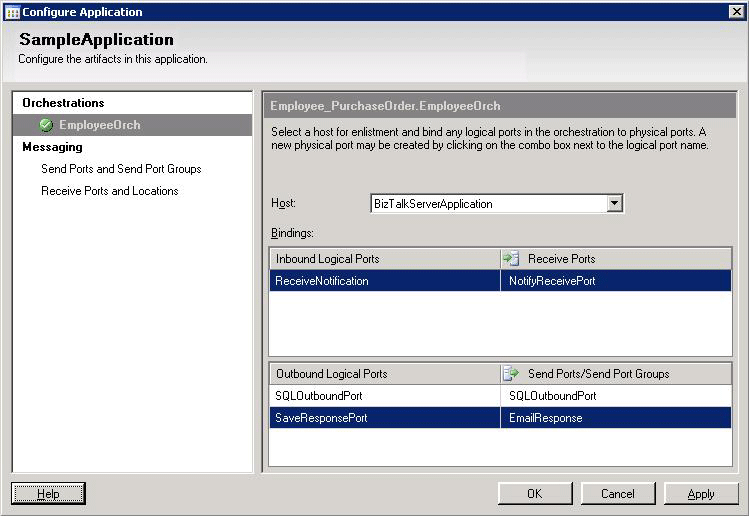
Nella finestra di dialogo Configura applicazione fare clic su OK.
Nell'albero della console fare clic con il pulsante destro del mouse su SampleApplication e quindi scegliere Avvia.
Nell'albero della console fare clic su Applicazioni.
Nel riquadro Dettagli applicazioni verificare che lo stato di SampleApplication sia avviato.
Riepilogo delle operazioni eseguite
È stata configurata e avviata l'applicazione SampleApplication
Passaggi successivi
Si testa l'applicazione inserendo nuovi dipendenti nella tabella Employee , come descritto nel passaggio 4: Testare l'applicazione.
Vedere anche
Passaggio 2: Configurare le porte
Passaggio 4: Testare l'applicazione
Lezione 5: Distribuire la soluzione